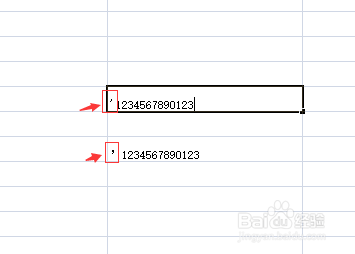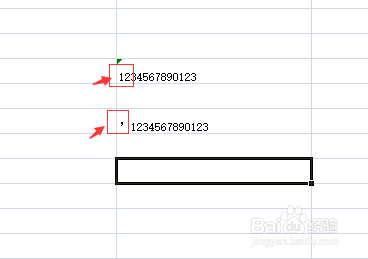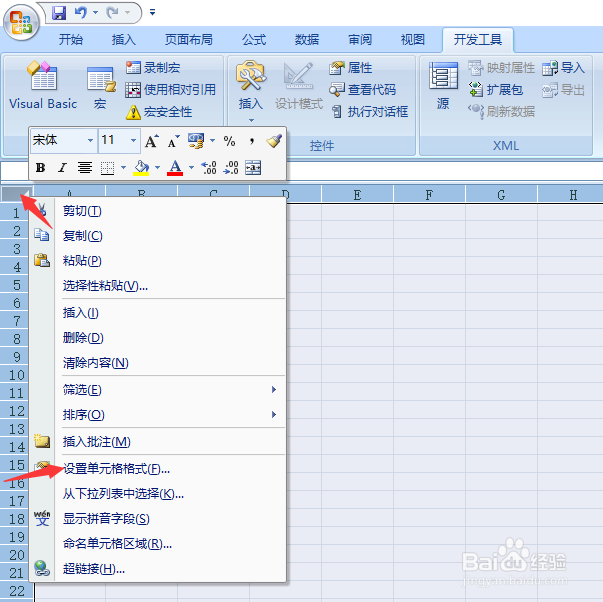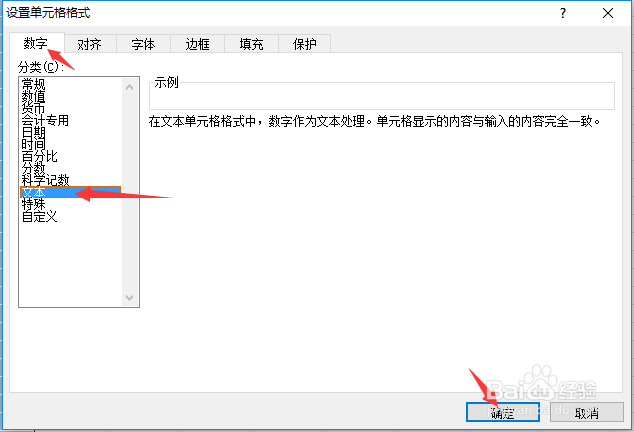EXCEL如何完整显示11位以上的数字
用过EXCEL的大伙,应该都碰到这样个情况,当在一单元格内输入的数字位数超过11位后,EXCEL会自动转换,这样有时候会很麻烦,那如何能完整显示数字,接下来,小伙修 跟大家介绍下如何设置。
工具/原料
WINDOWS系统
OFFCIE2007
第一种临时保存法
1、临时保存,是指大伙只要把某些单元格想要完整显示数字的才显示。
2、当某一单元格要输入11位以上数字时,这是在单元格上要输入数字前,先输入一个单引号,后面再输入你要输的数字,然后点回车就能保存完整显示了。
3、上图我输了两行数字,前面都加了单引号,但最后两行的结果不一样。为什么?原因在于第一行的单引号我用的是输入法呈现英文输入状态时输入的,第二行的单引号我用的是输入法呈现中文输入状态时输入的,两行最后显示的结果如下图
4、两行虽然最后都能完整显示数字,但是第二行却把单引号留了下来,这也是我们不想要的。所以,大家在输入单引号时一定要注意输入法的状态。
第二种永久保存法
1、永久保存,是指大伙想要在整个表格中,只要输入数字超过11位都能自动完整显示出来。
2、打开表格,在要完整显示数字的表格编辑界面,找到编辑界面的最左上角(就是1和A那个夹角的位置),点右键,点击"设置单元格式"。
3、在"设置单元格式"窗口,在最上面一行菜单栏"数字"(默认就选的这个)上点左键,在左边"分类媪青怍牙"栏里,找到"文本"并点击,点确定即可生效。
声明:本网站引用、摘录或转载内容仅供网站访问者交流或参考,不代表本站立场,如存在版权或非法内容,请联系站长删除,联系邮箱:site.kefu@qq.com。
阅读量:28
阅读量:92
阅读量:50
阅读量:60
阅读量:53